Sie können Komponenten in einer Baugruppenzeichnung ein- und ausblenden.
| Angezeigte Komponente: |
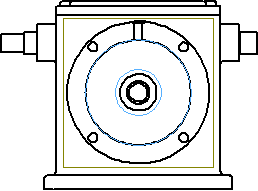
|
| Verdeckte Komponente: |
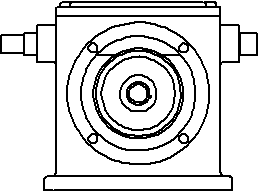
|
Mit Komponente ausblenden können Sie bestimmte Komponenten in ausgewählten Zeichenansichten, jedoch nicht in allen Ansichten, ausblenden. Eine schnelle Methode zum Ausblenden von Komponenten ist „Hinter Ebene verdecken“.
Sie können eine Option in Extras, Optionen, Systemoptionen, Zeichnungen festlegen, damit ausgeblendete Komponenten automatisch aufgeführt werden, wenn Sie eine Zeichenansicht erstellen. In neuen Zeichenansichten, in denen Automatisches Ausblenden von Komponenten bei Ansichtserstellung ausgewählt ist, wird die Liste von ausgeblendeten Komponenten auf der Registerkarte Komponenten ausblenden/einblenden im Dialogfeld Eigenschaften Zeichenansicht eingeblendet.
Sie können auf Komponenten ausblenden/einblenden auf verschiedene Arten zugreifen.